- Criado por Lidiane Malacarne em mai 07, 2019
O ReShop é uma ferramenta que permite ao usuário criar campanhas e bonificar seus clientes de acordo com algumas regras pré-definidas. As bonificações são pontos de fidelidade, descontos, brindes e entre outros.
Para acessar essa funcionalidade clique aqui, e na sequência vá em ![]() , e na opção Sou lojista informe os dados de log-in e senha fornecidos pelo ReShop.
, e na opção Sou lojista informe os dados de log-in e senha fornecidos pelo ReShop.

Figura 01 - Acessando o ReShop
Neste artigo vamos abordar como são realizados os cadastros das campanhas, remarcações de preços e programas de fidelidade.
Campanhas
Para gerar uma campanha acesse o painel administrativo, e no menu lateral e ![]() clique na sequência Campanha > Gestão > Cadastro, conforme imagem abaixo, nesta área é possível gerar todas as suas campanhas promocionais, o processo é dividido em 6 passos:
clique na sequência Campanha > Gestão > Cadastro, conforme imagem abaixo, nesta área é possível gerar todas as suas campanhas promocionais, o processo é dividido em 6 passos:
- Dados da promoção,
- Regras de utilização,
- Lojas participantes,
- Benefícios aos clientes,
- Comunicação visual
- e por fim a confirmação.
Passo a passo para criação de campanhas
Neste passo são cadastradas informações que servem como identificação da promoção que está sendo ativada naquela venda.
Identificação
Informe o nome e descrição da campanha, em prioridade, é definida qual ordem que a campanha será ativada, caso tenha outras ativas ao mesmo tempo. As opções são de 0 a 9, se a campanha estiver parametrizada como prioridade 0 será ativada antes que uma que tiver prioridade 5, por exemplo.
No menu categoria da campanha, essa opção permite organizar as campanhas por tipo e facilita o filtro de pesquisas, como por exemplo: Semana da mulher, Clube da maternidade. Para mais informações de como criar uma categoria clique aqui.

Figura 02: Identificação da campanha
Logo abaixo há opções de parametrização da campanha:
- Ao marcar a opção a campanha é exclusiva a promoção será ativada sozinha, ou seja, desabilitará todas as demais que estejam em vigência no momento.
- Marque o parâmetro somente para clientes identificados caso a campanha seja somente para clientes que informarem CPF/CNPJ no ato da venda.
- Caso a campanha seja somente para clientes fidelizados mantenha essa opção marcada.
- A campanha não possui regras de ativação
- A campanha não possui benefícios
- O campo a campanha é opcional deve ser marcado quando a campanha é opcional para os clientes, ou seja, a campanha não será ativada de forma automática. Dependerá de uma ação do operador, após a consulta do cliente no LinxPos. Exemplo: A loja envia um código promocional para o cliente, ele vai até a loja faz uma compra, porém o cliente não comunicou o recebimento da comunicação, então é opcional da loja entregar esta campanha para o cliente.
- A opção exibir a campanha no aplicativo móvel permite enviar dados da campanha para o app Conecta Acompanha. No entanto, para que apareça é necessário o vínculo da imagem na campanha pelo site da hospedagem no campo de Comunicação Visual, Link Promocional.
- Somente para clientes que possuem o app móvel instalado
- Marque o parâmetro solicitar a autorização pelo app móvel ou PIN de resgate caso possua um app integrado com a ReShop e queira que somente os clientes que possuem esse app instalado participem da campanha.
Período de ativação
Em período de ativação, deve informar o tempo que a mesma ficará ativa, caso seja uma campanha contínua deixe esses campos em branco.

Figura 03: Período de ativação
Regras de ativação
Nesta etapa são definidos os tipos de regras de ativação, podendo ser:
Produto: selecione essa opção quando houver a compra de um determinado produto para ativação da campanha, por exemplo: Leve 3, Pague 2.
Pagamento: essa opção permite a ativação da promoção quando está ligada a um meio de pagamento, por exemplo: Pague com o cartão da loja e ganhe 10% de desconto.
Cliente: quando as promoções são relacionadas a clientes. Por exemplo, No mês do seu aniversário ganhe 5% de desconto na compra de itens de perfumaria.
PromoCode: utilizada em campanhas ativadas por meio de código promocionais (cupom de desconto).
Composta: quando há mais de uma regra para ativação da campanha.
Ativação: utilizada em campanhas de cashback, por exemplo: Compre produto XYZ e ganhe 10% de desconto na próxima compra:
Primeira compra: aderência de novos clientes.
Primeiro Acesso: aderência do primeiro acesso do cliente ao e-commerce.

Figura 04: Regras de ativação
Na categoria de vendas, são operações de vendas utilizadas em determinadas situações como por exemplo: vendas funcionários, venda liquidação, essa informação não é obrigatória. Informe a quantidade mínima de produtos que devem ter no carrinho para que a campanha seja ativada, por exemplo, se for uma promoção Leve 3, Pague 2, a quantidade mínima de produtos é 3.
- O parâmetro usar regras de produto para cálculo de quantidade mínima deve ser marcado quando a quantidade mínima deve estar relacionada a produtos específicos dentro da regra e não no geral da compra.
- Usar a quantidade mínima para multiplicar o benefício.
Através do campo valor mínimo o usuário pode definir o valor que ativará a campanha, por exemplo: Compras acima de R$ 100,00.
- Marque o parâmetro usar regras de produto para cálculo de valor mínimo, quando o valor mínimo deve estar relacionado a produtos específicos dentro da regra e não no geral da compra.
- Benefício apenas para vendas sem desconto
- Marque a opção utiliza regra por dias da semana quando a campanha for ativada somente em um dia específico da semana.
Em vendas com troca o usuário poderá definir se a campanha será ativada em:
- Não ativa campanha
- Ativa com preço efetivo
- Ativa com preço original
- Ativa com preço atual
Em limite de ativações por consumidor, permite ao usuário definir a quantidade de vezes que uma campanha será ativada para um determinado cliente (CPF/CNPJ). Em recorrência do limite, permite a parametrização de quantidade de vezes que o cliente poderá ativar a campanha, por exemplo: O cliente pode ativar a campanha 2 vezes ao mês.
No menu benefício por, são realizadas as configurações de:
- Conceder todos: é utilizado quando o benefício deve ser aplicado a todos os produtos.
- Maior benefício: quando é aplicado na mercadoria de maior valor.
- Menor benefício: quando é aplicado no produto de menor valor.
- Ordem de registro: quando o benefício é aplicado no primeiro produto lançado (bipado) na venda.
Parametrizações sobre as regras de benefício, marque as opções abaixo conforme a necessidade:
- Expirar benefício na não utilização (próxima compra)
- Utilizar os itens da regra de produto apenas para validar a campanha
- Utilizar o preço bruto de venda para os cálculos de benefício
- O benefício anula a pontuação de fidelidade
- O benefício não permite resgate de fidelidade
- O benefício limita-se apenas sobre os produtos da regra
- Utilizar o preço original do produto para calcular os descontos
- Utilizar o preço de custo do produto para calcular os descontos
- Benefício somente em itens que não estão em promoção
Cashback
Esses campos devem ser preenchidos somente em campanhas cujo o benefício será resgatado em uma compra futura, devendo informar a data inicial e final do resgate do benefício, limite do uso (em dias) e valor mínimo para resgate.

Figura 05: Cashback
Outras configurações:
- O benefício pode ser resgatado acumuladamente, ou seja, se o cliente realizar diversas compras no período de ativação o resgate desses benefícios pode ocorrer de forma acumulada em uma única compra.
- Utilizar os valores de ativação para os cálculos percentuais
- O benefício só pode ser utilizado na loja de origem.
- O benefício só pode ser utilizado em loja diferente da origem.
Comunicação visual
Os campos abaixo devem ser utilizados caso queira inserir alguma imagem ou texto para comunicar a campanha no relatório gerencial ou no produto Conecta Acompanha.

Figura 06: Comunicação Visual
Após preencher todos os dados necessários, ![]() clique em
clique em ![]() para o próximo passo.
para o próximo passo.
Nessa etapa as opções serão apresentadas conforme a opção selecionada em Tipo de Regras no passo Dados, no exemplo abaixo vamos citar por pagamento:
Utiliza-se essa opção quando desejar que uma campanha seja ativada com a condição de uma determinada forma de pagamento.

Figura 07: Tipos de regras
Em tipo de pagamento, deve selecionar qual tipo de pagamento definirá a regra.
O bin do cartão é informando quando a campanha será ativada apenar por um BIN de cartão específico.
Valor e percentual mínimo, referem-se aos valores mínimos que devem ser pagos para ativação da campanha.
Nessa etapa são selecionadas as lojas participantes da campanha, pode ser determinado para:
- lojas específicas,
- agrupamento de lojas ou
- para todas as lojas.

Figura 08: Lojas
Neste passo deve selecionar os benefícios da campanha podendo ser por:
- Fidelidade,
- Desconto (venda ou item)
- Produto,
- Progressivo,
- Código promocional.
Pode ser selecionada mais de uma opção por campanha, esta situação são os benefícios compostos.
Fidelidade
Essa opção é utilizada quando deseja conceder o benefício em pontos para o programa fidelidade.
Informe a quantidade de pontos que serão concedidos ao cliente com ativação desta campanha. Por exemplo: Compre acima de R$ 150,00 e ganhe mais 50 pontos no programa fidelidade. E informe o fator multiplicador de pontos gerados na venda que ativou a campanha. Por exemplo: Compre produtos XYZ e ganhe pontos em dobro.
Desconto
Marque essa opção quando desejar conceder um desconto, podendo ser na venda ou no item.
Quando selecionar a opção:
- Desconto na venda deverá informar o valor do desconto, representa o valor em R$ que será dado de desconto no valor total da venda, Em percentual de desconto refere-se ao valor em percentual que que será dado no valor final da venda. O valor final sinaliza que será aplicado ao final da venda, por exemplo: compre 3 bloqueadores solares e pague R$ 50,00. Marque o parâmetro acumular benefício a cada atingimento das regras, caso queira que acumule o benefício cada vez que o cliente atingir a regra para ganhar o benefício. No campo quantidade limite de acúmulo é utilizado para limitar o acúmulo de benefício. Marque o parâmetro utilizar preço médio dos itens para desconto, quando quiser que o desconto seja concedido de acordo com o tícket médio da venda.
- Desconto no Item deverá informar o valor do desconto, representa o valor em R$ que será dado de desconto no valor do produto, Em percentual de desconto refere-se ao valor em percentual que será dado no item. Em quantidade informe o total de produtos que devem ser entregues como benefício. Por exemplo, em uma campanha Leve3, Pague 2 é entregue um item como benefício ao cliente. Marque o parâmetro acumular benefício a cada atingimento das regras, caso queira que acumule o benefício cada vez que o cliente atingir a regra para ganhar o benefício. No campo quantidade limite de acúmulo é utilizado para limitar o acúmulo de benefício.
Produto
Permite incluir produtos que são dados como benefícios nas campanhas promocionais:
- SKU: nesta opção é possível incluir produtos que são dados como benefícios, no entanto não estão cadastrados do sistema de gestão (ERP).
- NCM: somente os produtos que estiverem vinculados ao NCM informado serão considerados como benefício.
- Produto: nesta opção é possível incluir produtos que dados como benefícios e estão cadastrados nos ERPs.
- Categoria: permite selecionar os produtos por categorias de produtos cadastradas no ERP, por exemplo: grupos principais, tipo de produtos e entre outros.
- Lista: são inclusos os produtos que pertencem a agrupamentos. Esses agrupamentos são gerados em Campanha > Gestão > Agrupamentos.
Progressivo
Permite o cadastro de desconto por faixa de valores, por exemplo: Compre 02 produtos e ganhe 10% de desconto, e na compra de 03 produtos o desconto será 20%.
Os campos disponibilizados para cadastrar esses benefícios são: quantidade, valor mínimo da faixa, desconto em R$ e %, e o preço final.
Código promocional
Utilizada nos benefícios em compra futura com apresentação de código. É possível gerar códigos ou importar arquivos com os códigos que serão entregues aos clientes.
Essa etapa é utilizada quando o usuário desejar que no relatório gerencial apareça alguma mensagem ao cliente, podendo ser personalizada ou não.
Após preencher todas as etapas, em nessa fase é apresentado um resumo da campanha cadastrada para conferência e confirmação ao final, disponibilizando a todas as lojas vinculadas.
Criando agrupamentos
No ReShop é possível criar diversos agrupamentos de produtos, lojas ou CPF que serão utilizados em determinadas campanhas. Para criar um agrupamento, acesse o menu Campanha > Gestão > Agrupamentos.
Ao ![]() clicar em
clicar em ![]() será possível definir o nome do agrupamento e o tipo (produto, CPF ou lojas).
será possível definir o nome do agrupamento e o tipo (produto, CPF ou lojas).

Figura 09 - Criando agrupamentos
Após a criação do agrupamento, localize o mesmo na tabela e clique em detalhes, onde será possível importar um arquivo no formato texto (.txt) com as lojas ou inserir as mesmas na lista de itens.
Criando categorias
Para criar uma categoria acesse o menu Campanha > Gestão > Categoria, ![]() clique em
clique em ![]() , e informe a descrição da mesma, conforme a imagem abaixo, nesta opção também será possível alterar e excluir uma categoria.
, e informe a descrição da mesma, conforme a imagem abaixo, nesta opção também será possível alterar e excluir uma categoria.

Figura 10 - Criando categorias
Manutenção de campanhas
Após criar as campanhas é possível pesquisar e até mesmo realizar manutenções nas mesmas, para procurar por uma campanha acesse o menu Campanha > Gestão > Pesquisa, e através do campo pesquisar o usuário poderá efetuar as buscas pelo nome.
Caso deseje visualizar os detalhes da campanha, ![]() clique em
clique em ![]() .
.
Para alterar alguma informação ![]() clique em
clique em ![]() , lembrando que não pode ser alterado nenhum tipo de informação do campo tipo de regra, caso seja necessário, deverá inativar a campanha alterando a data de início e término para datas anteriores a atual.
, lembrando que não pode ser alterado nenhum tipo de informação do campo tipo de regra, caso seja necessário, deverá inativar a campanha alterando a data de início e término para datas anteriores a atual.
Remarcações de preços (Tabloides)
A remarcação de preços dos produtos pelo ReShop funciona como uma campanha, ou seja, os preços são remarcados para uma lista de produtos podendo ser vários percentuais de descontos para vários produtos, diferentemente das campanhas que permitem um percentual fixo de desconto para toda uma lista produtos. E no sistema de gestão são concedidos descontos no ato da venda, similar aos Tabloides.
A remarcação de preços é realizada através de uma planilha no formato .xls, com todas as informações: código do produto, cor, tamanho e preço. As três primeiras colunas são no formato texto, e a preço no formato moeda (R$). As colunas cor e tamanho não são obrigatórias, então devem ser deixadas em branco quando não houver essas informações.
Para importar o arquivo acesse o menu Campanha > Gestão > Remarcação de Preço e ![]() clique em
clique em ![]() , informe a vigência da remarcação e uma descrição para identificá-la.
, informe a vigência da remarcação e uma descrição para identificá-la.
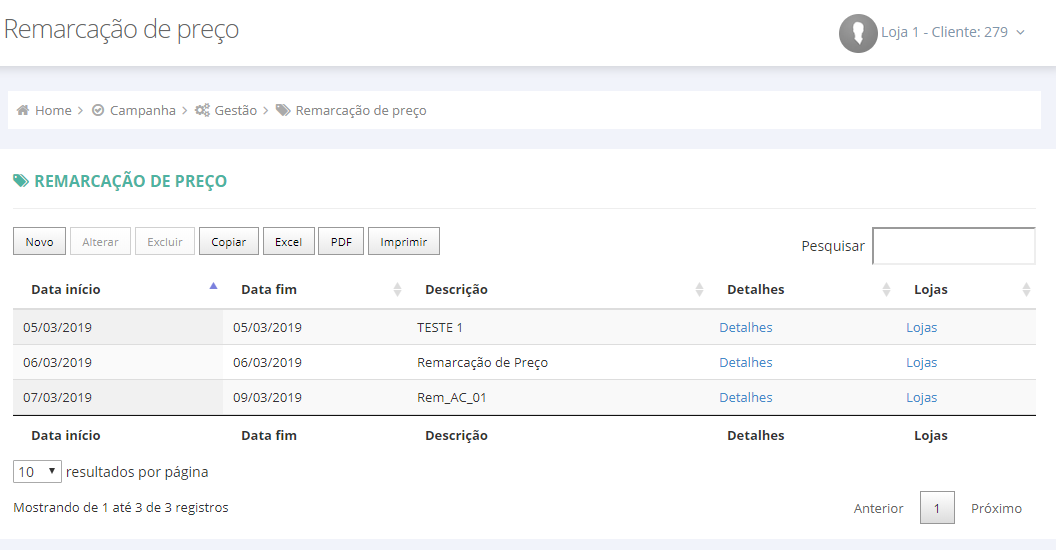
Figura 11 - Remarcação de preços
Na linha correspondente a remarcação gerada, ![]() clique em
clique em ![]() e através do botão
e através do botão ![]() selecione o arquivo com os produtos.
selecione o arquivo com os produtos.

Figura 12 - Importar lista de preços
Para inserir as lojas que receberão as remarcações clique em lojas, se a remarcação for para todas a lojas, marque o campo “Aplica-se a todas as lojas”, caso seja para apenas algumas, ![]() clique em
clique em ![]() e informe a loja ou grupo.
e informe a loja ou grupo.

Figura 13 - Importar lojas
programa de fidelidade
O módulo de fidelidade permite a inclusão de programas de acordo com as estratégias de negócios e fidelização de clientes das lojas. Para criar um programa de fidelidade acesse o menu Fidelidade > Gestão > Cadastro e ![]() clique em
clique em ![]() .
.
Para gerar o programa de fidelidade preencha o formulário de acordo com as estratégias de negócios da sua empresa.
Informe o nome do programa, se o mesmo será aplicado para os consumidores, vendedores ou lojas, prazo de vigência.
Em pontuar por, deverá especificar como será a pontuação do programa, por exemplo a cada R$ 1,00 = 1 ponto = R$ 0,10. No campo resgatar por o usuário define se o resgate dos pontos será por desconto (sem tributação), ou como forma de pagamento (com tributação). Informe a validade do ponto, que é o tempo máximo para resgate dos seus pontos. Valor mínimo para resgate e para pontuação.
Através do campo R$ mínimo saldo, é definido qual é o valor mínimo que de ficar sempre no programa, se saldo mínimo configurado for R$ 50,00 e o cliente possuir R$ 200,00 de saldo, poderá resgatar o valor de R$ 150,00.
Em grupos de lojas poderá definir as lojas que participarão do programa de fidelidade,
Algumas parametrizações:
- Renovar ao utilizar: marque essa opção se desejar que a validade do saldo dos pontos seja renovada a cada nova compra.
- Debitar na devolução: quando marcada a pontuação do cliente será debitada no seu saldo quando o cliente efetuar uma devolução do produto.
- Liberar resgate: configure essa opção quando quiser que seja liberado os resgates de saldos para os clientes, essa configuração pode ser realizada em qualquer momento.
- Liberar pontuação no programa
- Senha do resgate, quando marcado o resgate de pontos será autorizado somente mediante senha.
- Saldo financeiro: apresenta o saldo de pontos em valor para o cliente.
- PIN para resgate: para as lojas que utilizam aplicativos, essa opção quando marcada terá um token que gera uma numeração a cada 2 min que será informado pelo cliente para liberação da pontuação.
- Avaliação de categoria: determina que o sistema faça uma varredura automaticamente de acordo com o período (meses), por exemplo, a cada três meses ele verifica se os clientes continuam na mesma categoria ou se houveram evoluções.
- Inativar em (meses): configure a opção inativar se o cliente não fizer compras em determinado período, o mesmo deixará de fazer parte do programa de fidelidade.
- Permitir saldo negativo: quando o cliente já é fidelizado pela marca e quer realizar o pagamento pelos pontos, porém não tem saldo suficiente para realizar, a marca libera essa pontuação e o cliente fica com pontos negativos que serão sanados na próxima compra.